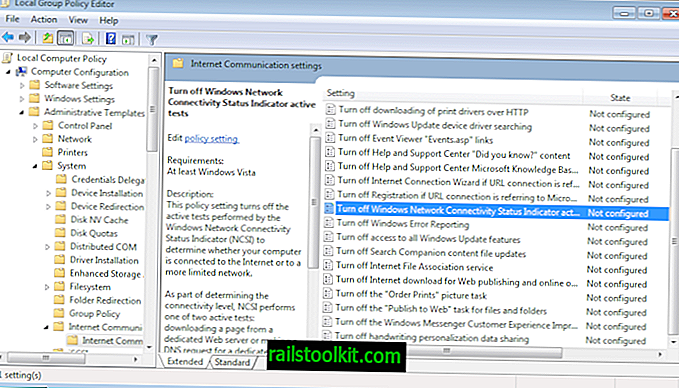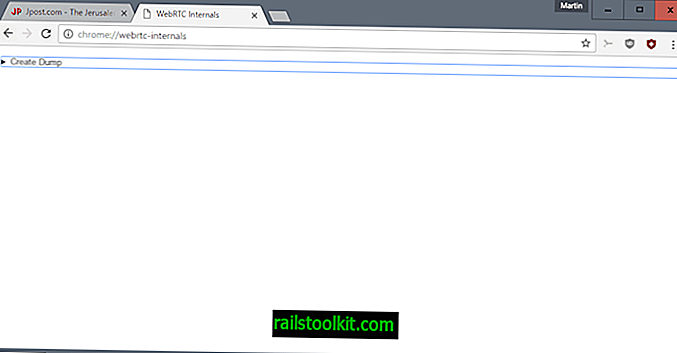Wenn Sie einen PC mit Windows starten, wird automatisch ein Internetverbindungstest ausgeführt, um die Internetverfügbarkeit zu testen.
Der Test versucht, eine Verbindung zu einer Microsoft-Website (//www.msftncsi.com/) herzustellen, um die Textdatei ncsi.txt von dem Server herunterzuladen, auf dem die Website gehostet wird.
Windows weiß dann, ob Ihr Computer über einen Internetzugang, einen lokalen Netzwerkzugriff oder gar keinen Netzwerkzugriff verfügt.
Um genau zu sein, versucht NCSI (Network Connectivity Status Indicator), eine Verbindung zum Domänennamen herzustellen, um den Inhalt der Textdatei zu überprüfen.
Außerdem wird die DNS-Namensauflösung von dns.msftncsi.com angefordert, und es wird erwartet, dass das Ergebnis 131.107.255.255 lautet .
Die Textdatei selbst enthält nicht viele Informationen, sondern nur den Microsoft NCSI-Text. Da jedoch ein Verbindungsversuch durchgeführt wird, kann dieser vom Server aufgezeichnet werden.
Wenn Windows erfolgreich nach Internetverbindungen sucht, werden die Uhrzeit der Verbindung und die IP-Adresse vom Microsoft-Server aufgezeichnet.
Dies wird auf dieser Microsoft Technet-Seite bestätigt, auf der die Funktion ausführlich beschrieben wird:
IIS-Protokolle werden auf dem Server unter www.msftncsi.com gespeichert. Diese Protokolle enthalten die Zeit jedes Zugriffs und die für diesen Zugriff aufgezeichnete IP-Adresse. Diese IP-Adressen werden nicht zur Identifizierung von Benutzern verwendet. In vielen Fällen handelt es sich um die Adresse eines NAT-Computers (Network Address Translation) oder Proxyservers und nicht um einen bestimmten Client hinter diesem NAT-Computer oder Proxyserver.
Den Informationen zufolge wird die vom Server aufgezeichnete IP-Adresse nicht zur Identifizierung von Benutzern verwendet.
Ein - nicht ganz so aktueller - Beitrag im Superuser-Forum zeigt zwei Möglichkeiten auf, um das Testen der Internetverbindung und das Senden von Daten an den Microsoft-Server zu blockieren.
Der erste deaktiviert die Überprüfung in der Windows-Registrierung, der zweite ändert den Server in einen benutzerdefinierten gehosteten Server, sodass Überprüfungen auf einem von Ihnen kontrollierten Server durchgeführt werden.

Die Registry
Dies ist die einfachere Option. Alles, was Sie tun müssen, ist, den Wert eines einzelnen Registrierungsschlüssels zu ändern und für immer damit fertig zu sein.
- Verwenden Sie die Windows-R-Kombination, um die Run-Box auf Ihrem System aufzurufen.
- Geben Sie regedit ein und drücken Sie die Eingabetaste.
- Bestätigen Sie die angezeigte UAC-Eingabeaufforderung.
- Navigieren Sie zum folgenden Ordner: HKEY_LOCAL_MACHINE \ SYSTEM \ CurrentControlSet \ services \ NlaSvc \ Parameters \ Internet
- Doppelklicken Sie auf EnableActiveProbing und ändern Sie den Wert von 1 auf 0.
- Dadurch wird die Funktion deaktiviert. Wenn Sie es zu einem späteren Zeitpunkt wieder aktivieren möchten, ändern Sie den Wert wieder auf 1.
Der benutzerdefinierte Server
Sie können die hier gefundenen Werte ändern, um stattdessen einen benutzerdefinierten Server für die Suchvorgänge zu verwenden. Dies setzt voraus, dass Sie Zugriff auf einen solchen Server haben.
- Als erstes müssen Sie die Datei nsci.txt speichern und auf einen Internet-Server hochladen. Stellen Sie sicher, dass der Zugriff als reine Textdatei möglich ist.
- Anschließend müssen die folgenden Werte geändert werden, die alle im selben Registrierungsordner wie oben aufgeführt sind.
- ActiveWebProbeHost muss auf den Webhost eingestellt sein, den Sie verwenden möchten.
- Wenn Sie IPv6 verwenden, müssen Sie auch ActiveWebProbeHostV6 ändern.
- Ändern Sie ActiveDnsProbeContent in die von Ihrer Domain verwendete DNS-Server-IP.
- Ändern Sie ActiveDnsProbeContentV6 in die IPv6-Adresse des von der Domäne verwendeten DNS-Servers.
- Stellen Sie sicher, dass EnableActiveProbing auf 1 festgelegt ist.
Gruppenrichtlinie
Ja, es gibt eine dritte Option, die im Handbuch nicht erwähnt wird. Wenn Sie Zugriff auf den Gruppenrichtlinien-Editor haben, können Sie die Funktion auch dort ändern.
- Verwenden Sie Windows-R, um die Run-Box aufzurufen.
- Geben Sie gpedit.msc ein und drücken Sie die Eingabetaste.
- Navigieren Sie zu folgendem Ordner: Richtlinie für lokalen Computer> Computerkonfiguration> Administrative Vorlagen> Netzwerk> Netzwerkverbindungsstatusanzeige.
- Hier finden Sie fünf Einstellungen.
- Corporate DNS Probe Host Address definiert die erwartete Adresse des Hostnamens, der für den DNS-Test verwendet wird.
- Corporate DNS Probe Host Name definiert den Hostnamen eines PCs, von dem bekannt ist, dass er sich im Unternehmensnetzwerk befindet.
- Unternehmens-Site-Präfixliste definiert die Liste der IPv6-Unternehmens-Site-Präfixe, die auf Konnektivität überwacht werden sollen.
- Test-URL der Unternehmens-Website definiert die Adresse der Website, für die Sie einen aktiven Test durchführen möchten.
- Die URL zur Bestimmung des Domain-Standorts definiert die HTTPS-URL der Unternehmenswebsite, mit der der Standort der Domain bestimmt wird.
- Um die Funktion einfach auszuschalten, müssen Sie zu einem anderen Ordner navigieren: Lokale Computerrichtlinie> Computerkonfiguration> Administrative Vorlagen> System> Internetkommunikationsverwaltung> Internetkommunikationseinstellungen.
- Hier finden Sie aktive Tests zum Deaktivieren der Windows-Netzwerkkonnektivitätsstatusanzeige .